كيفية التثبيت والبدء في استخدام تطبيق VPN Unlimited على نظام التشغيل Windows 10
هل تبحث عن طريقة لحماية جهاز الكمبيوتر الخاص بك الذي يعمل بنظام Windows أثناء تصفح الإنترنت؟ رائع ، لقد هبطت في المكان الصحيح. تطبيق VPN الموثوق به لنظام التشغيل Windows 10 تحت تصرفك! تدعم VPN Unlimited الأنظمة الأساسية الأكثر شيوعًا بما في ذلك Windows وتتيح 5 اتصالات متزامنة والمزيد ، حسب اشتراكك.
يحتوي هذا الدليل على إرشادات خطوة بخطوة حول كيفية تثبيت تطبيق VPN Unlimited وبرنامج تشغيل VPN TAP على جهاز الكمبيوتر الذي يعمل بنظام Windows ، وكيفية إدارة أول تشغيل له وتمكين اتصال آمن ، وكيفية تحديث التطبيق إلى أحدث إصدار ، وكيف لتعطيل VPN على نظام التشغيل Windows 10.
ملاحظة: يتوفر VPN Unlimited أيضًا كجزء من حزمة أمان MonoDefense.
1. كيفية تثبيت VPN على نظام التشغيل Windows 10
لتنزيل VPN الخاص بنا لنظام التشغيل Windows 10 ، اتبع هذا الرابط وانقر فوق الزر Download Standalone (تحميل مستقل) للحصول على الإصدار المستقل من تطبيق VPN Unlimited.

ابدأ تنزيل الملف. عند اكتمال هذه العملية ، قم بتشغيل المثبت الذي تم تنزيله.
قد تتلقى التنبيه التالي إذا تم تمكين التحكم في حساب المستخدم في نظامك. انقر فوق Yes (نعم) للمتابعة.
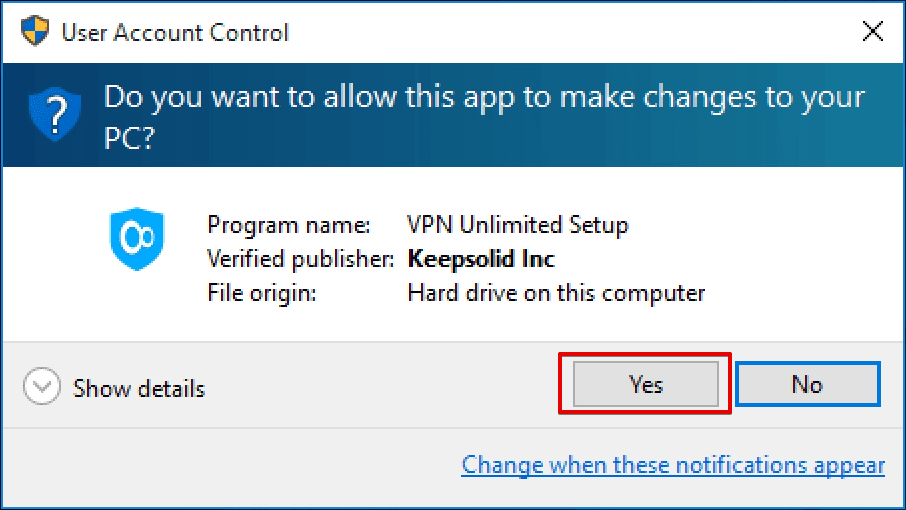
الآن ، أكمل عملية التثبيت القياسية. يوصى بتعطيل برنامج مكافحة الفيروسات لضمان تثبيت جميع المكونات بشكل صحيح.
الخطوة التالية هي تثبيت محول TAP. يُرجى تعيين خانة الاختيار Always trust software from ”OpenVPN Technologies, Inc.” (للوثوق دائمًا بالبرنامج من "OpenVPN Technologies، Inc.") وانقر فوق Install (تثبيت).

بعد التثبيت ، انقر فوق Finish (إنهاء).
يعد برنامج تشغيل VPN Tap جزءًا مهمًا من عملية تثبيت VPN ، حيث إنه مطلوب للتشغيل الصحيح لخدمات VPN. بدونها ، لن تتمكن VPN الخاصة بنا لنظام التشغيل Windows 10 من إنشاء الاتصال بنجاح.
عند التثبيت ، يمكن العثور على محول TAP-Windows في اتصالات الشبكة.
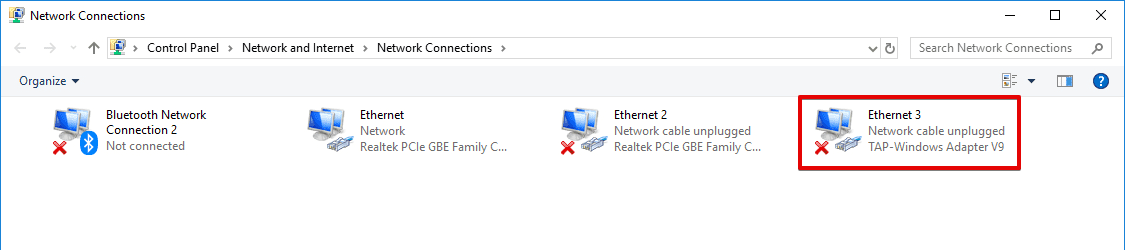
هذا هو! لقد نجحت في تثبيت VPN على Windows 10. الآن ، تأكد من مراجعة القسم التالي من هذا الدليل الذي يصف كيفية إدارة التشغيل الأول ، بالإضافة إلى برنامجنا التعليمي حول كيفية استخدام VPN على جهاز كمبيوتر يعمل بنظام Windows.
قم بحماية جميع أجهزتك مع VPN Unlimited
يتوفر VPN Unlimited للهواتف الذكية التي تعمل بنظامي iOS و Android و macOS و Windows و Linux وأجهزة التلفزيون الذكية وأجهزة التوجيه ، بالإضافة إلى متصفحات Chrome و Firefox و Opera و Edge.
2.كيفية إدارة الإطلاق الأول لعميل Windows 10 VPN
إذا كان لديك معرف KeepSolid بالفعل ، فقط أدخل عنوان بريدك الإلكتروني وكلمة المرور واضغط على Sign in button (زر تسجيل الدخول). يمكنك المتابعة مع حسابات Facebook أو Google أيضًا.
لإنشاء معرف KeepSolid جديد ، انقر فوق Create KeepSolid ID (إنشاء معرف KeepSolid) ، وأدخل عنوان بريدك الإلكتروني وكلمة المرور. ثم كرر كلمة المرور الخاصة بك ، وحدد المربع بجوار By continuing, you agree to our…(من خلال المتابعة ، فإنك توافق على… )، وانقر فوق الزر Sign up (تسجيل).
يمكنك العثور على مزيد من المعلومات حول معرف KeepSolid ولماذا تحتاجه في هذه الصفحة.
عند بدء تشغيل التطبيق ، قد يطلب جدار حماية Windows أو أي جدار حماية آخر مثبت في النظام إذنًا لملفات open-vpn.exe و vpn-unlimited.exe للوصول إلى الشبكة. للمتابعة ، يرجى السماح بالوصول.
إذا رفضت الوصول عن طريق الخطأ ، لضمان العمل السلس لتطبيق VPN ، فانتقل إلى الإعدادات جدار حماية Windows: (Control Panel لوحة التحكم) > System and Security (النظام والأمان) > Windows Firewall(جدار حماية Windows). حدد Allow an app or feature through Windows Firewall (السماح لتطبيق أو ميزة من خلال جدار حماية Windows).
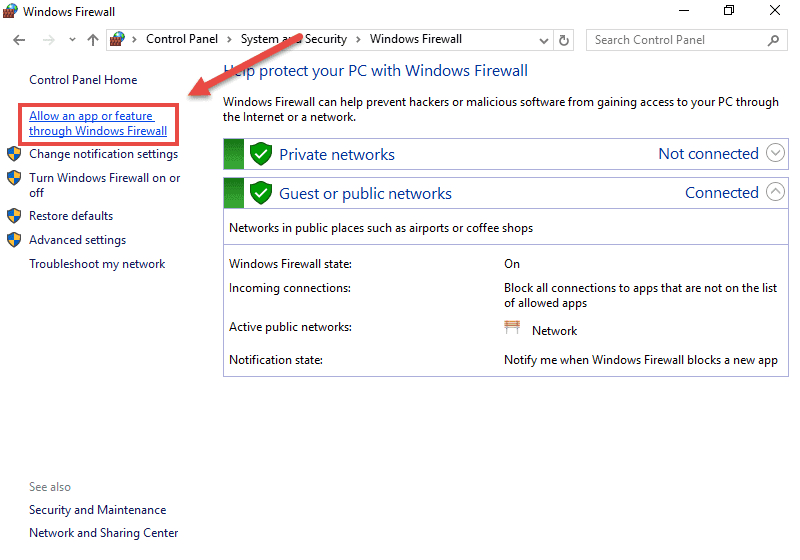
انقر فوق Change settings (تغيير الإعدادات) وقم بتعيين مربعي الاختيار لـ VPNUnlimited و OpenVPN. ثم انقر فوق OK (موافق).
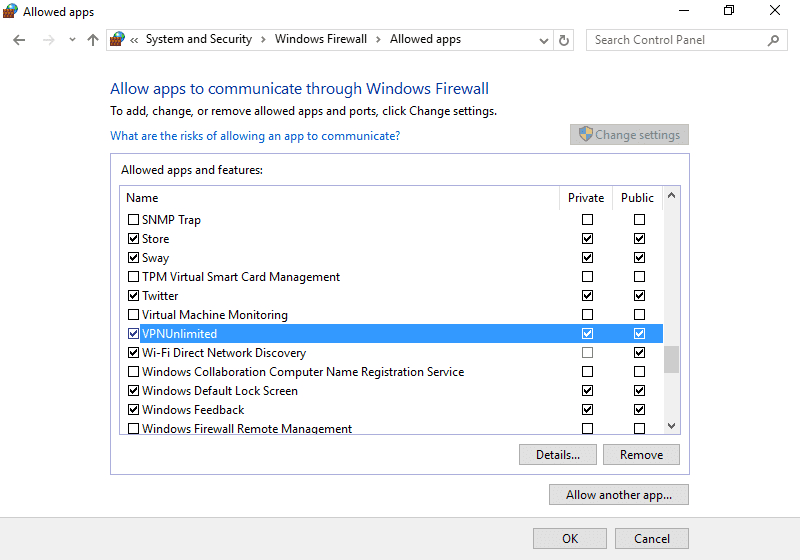
الآن ، تمت إضافة VPN Unlimited إلى قائمة جدار حماية Windows للتطبيقات المسموح بها.
3. كيفية تحديث VPN على نظام التشغيل Windows 10
يقوم البرنامج بالتحقق من وجود تحديثات تلقائيًا عند البدء. ومع ذلك ، يمكنك البحث عن إصدار جديد من VPN الخاص بنا لنظام التشغيل Windows 10 يدويًا: افتح VPN Unlimited ، وانتقل إلى Menu (قائمة) التطبيقات ، وحدد Check for update (التحقق من وجود تحديث) في علامة التبويب Information (المعلومات).

في حالة توفر إصدار جديد من تطبيق VPN لنظام التشغيل Windows ، سيُطلب منك تنزيله وتثبيته.
في حالة حدوث خطأ أثناء عملية التحديث ، سوف تحتاج إلى إزالة التطبيق (التعليمات ذات الصلة أدناه) وتنزيل أحدث إصدار من الموقع.
4. كيفية تمكين اتصال افتراضي آمن
لإنشاء اتصال VPN آمن ، أولاً وقبل كل شيء ، تحتاج إلى تسجيل الدخول إلى تطبيق VPN Unlimited باستخدام معرف KeepSolid الخاص بك أو تسجيل الدخول باستخدام وضع الضيف.
عندما تكون جاهزًا ، انتقل إلى الشاشة الرئيسية وانقر على زر Start (البدء).
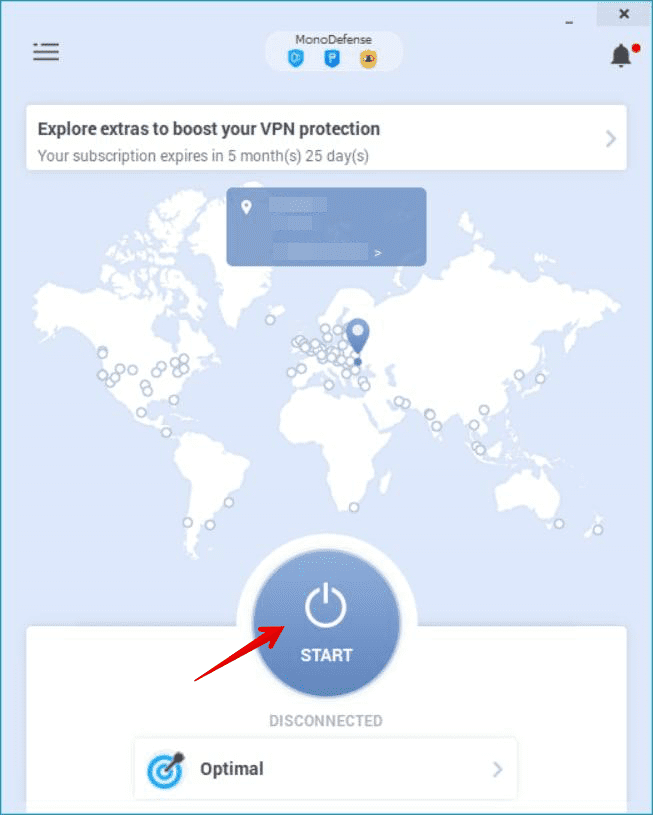
وقبل ذلك ، يمكنك تحديد موقع الخادم المطلوب بالنقر فوق الخادم الذي تستخدمه حاليًا واختيار خادم آخر.
أيضًا ، يمكنك اختيار البروتوكول الظاهري المراد استخدامه. للقيام بذلك ، انتقل إلى Menu (القائمة) ، وافتح علامة التبويب Settings (الإعدادات) ، وانقر فوق Protocols (البروتوكولات) ، وحدد البروتوكول الذي يناسب احتياجاتك. إذا لم تكن متأكدًا من البروتوكول الذي يوفر لك أفضل الظروف ، فاختر Optimal (بروتوكول مثالي). وبالتالي ، يختار تطبيقنا بروتوكول VPN تلقائيًا للحصول على أفضل أداء.
5. كيفية تعطيل VPN على نظام التشغيل Windows 10
انها قطعة من الكيك! لتعطيل VPN على نظام التشغيل Windows 10 ، انتقل إلى الشاشة الرئيسية وانقر فوق الزر Stop (توقف).

في بعض الأحيان قد تواجه التحذير التالي عند محاولة تعطيل VPN الخاص بك على جهاز Windows 10:

لحل هذه المشكلة وتعطيل الاتصال الظاهري ، انقر فوق Add (إضافة) ، وبالتالي ، ستتم إضافة الشبكة التي تتصل بها حاليًا إلى القائمة Trusted Networks (الشبكات الموثوقة).
ملاحظة: تأكد من إضافة الشبكات التي تعتبرها آمنة تمامًا إلى هذه القائمة فقط.
لإدارة القائمة Trusted Networks (الشبكات الموثوقة) ، انتقل إلى Menu (القائمة) > Settings (الإعدادات) > Trusted Networks (الشبكات الموثوقة) ، وقم بإيقاف تشغيل خيار Disable VPN in whitelisted networks (تعطيل VPN في الشبكات المدرجة في القائمة البيضاء). وبالتالي ، لن تواجه هذا التحذير مرة أخرى. ومع ذلك ، ضع في اعتبارك أن هذه الميزة تهدف إلى حماية بياناتك الحساسة وحركة المرور عبر الإنترنت وهويتك الواقعية من التعرض للخطر من قبل المستخدمين غير المصرح لهم. وبالتالي ، قم بموازنة الإيجابيات والسلبيات قبل تعطيلها.
6. كيفية إلغاء تثبيت VPN على نظام التشغيل Windows 10
لإزالة تطبيق VPN Unlimited ، يرجى الانتقال إلى Control Panel (لوحة التحكم) > Programs and Features (البرامج والميزات). حدد VPN Unlimited وانقر فوق Uninstall (إلغاء التثبيت).

ثم افعل الشيء نفسه مع TAP-Windows.

الآن ، تمت إزالة VPN Unlimited بالكامل من جهاز الكمبيوتر الخاص بك.
إذا كان لا يزال لديك أي أسئلة حول كيفية الحصول على VPN على نظام التشغيل Windows 10 ، وتواجه أي مشكلات أثناء تثبيت تطبيق VPN أو عمليات الإزالة ، فلا تتردد في الاتصال بفريق دعم العملاء لدينا عبر [email protected]. سنكون سعداء لمساعدتك في أي وقت!
تأكد من عدم تمكن أي شخص من اعتراض حركة المرور الخاصة بك على الإنترنت
قم بتنزيل أفضل VPN لدينا لنظام التشغيل Windows 10 وقم بحماية معلوماتك الحساسة باستخدام معيار التشفير AES-256!
كتيبات أخرى لبرنامج KeepSolid Windows VPN Client
فوائد استخدام عميل VPN الموثوق به لنظام التشغيل Windows 10
الخصوصية والأمان عبر الإنترنت
ينفي VPN Unlimited أي فرص لأي أطراف غير مصرح لها باعتراض معلوماتك عبر الإنترنت وفك تشفيرها وقراءتها. بفضل تشفير AES 256 بت المضاد للرصاص ، يمكنك إرسال أي نوع من البيانات بحرية عبر الويب دون أي قلق.
1 حساب = 5/10 أجهزة
باشتراك واحد ، يمكنك حماية ما يصل إلى 5 أو حتى 10 أجهزة مختلفة ، بما في ذلك macOS و iOS و Android و Windows و Linux وحتى بعض المتصفحات: Chrome و Firefox و Opera و Edge. علاوة على ذلك ، يمكنك تمديد هذا المبلغ ليشمل أي عدد تريده من الأجهزة.
أكثر من 500 خادم VPN في أكثر من 80 موقعًا
يتيح لك عميل Windows 10 VPN الموثوق به السفر فعليًا في جميع أنحاء العالم في غضون ثوانٍ. كيف؟ تقوم VPN Unlimited بتغيير عنوان IP الخاص بك إلى IP الخاص بالخادم المختار. نتيجة لذلك ، يمكنك تجاوز أي قيود جغرافية بحرية والوصول إلى أي محتوى عبر الإنترنت تريده.
حان الوقت لتجربة VPN Unlimited
احصل على تطبيق VPN من الدرجة الأولى الآن واستمتع بإنترنت آمن وخاص بلا حدود على الإطلاق!